pdf文件拆分成多个文件怎么弄?3种方法简单完成
pdf文件拆分成多个文件怎么弄?在日常工作和学习中,我们经常会遇到需要处理大型PDF文件的情况。有时,为了更方便地阅读、分享或管理,我们可能希望将这些大型PDF文件拆分成多个较小的文件。本文将介绍三种简单而有效的方法来完成PDF文件的拆分,帮助你轻松完成PDF分割的任务。
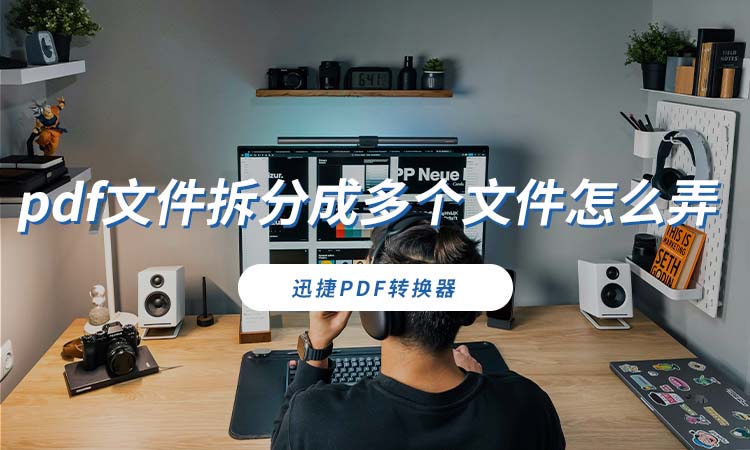
方法一:使用PDF处理工具
迅捷PDF转换器是一款功能强大、界面简洁、操作简单的PDF转换软件,它支持PDF与Word、Excel、PPT、图片等多种格式之间的相互转换,并提供了PDF合并、拆分、压缩、加密等多种实用功能。使用迅捷PDF转换器进行PDF拆分,拆分后的PDF文件能够保持原文档的布局和样式,确保拆分后的文件质量。
PDF拆分步骤:
1.在设备中下载并安装迅捷PDF转换器,在软件中找到【PDF操作】选项卡下的【PDF分割】功能。
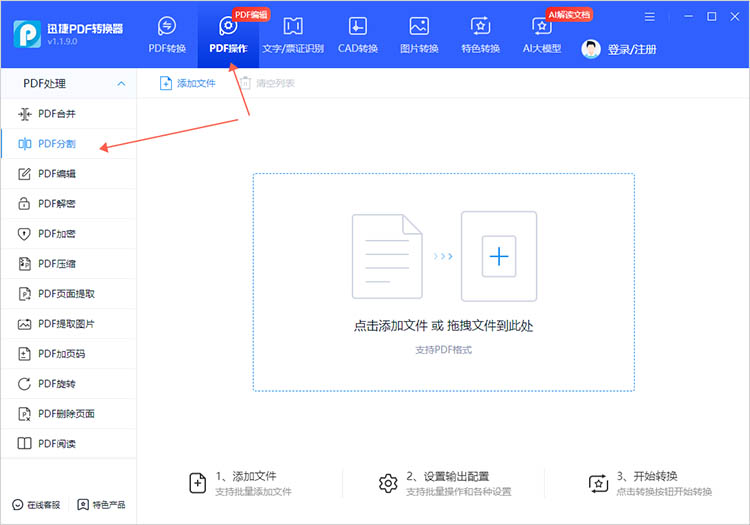
2.点击【添加文件】或直接拖拽文件到指定位置,都可以轻松完成文件的上传。
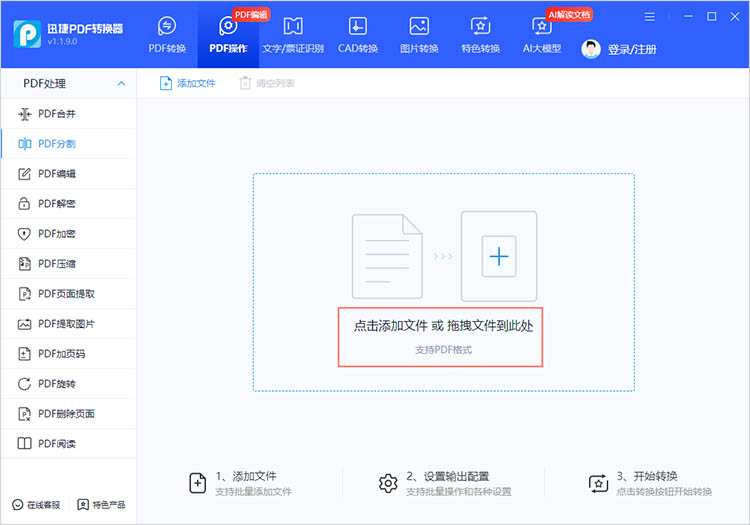
3.文件上传后,在分割界面中勾选需要分割的页面。确定好分割模式后,点击【开始分割】,等待软件完成文件分割。
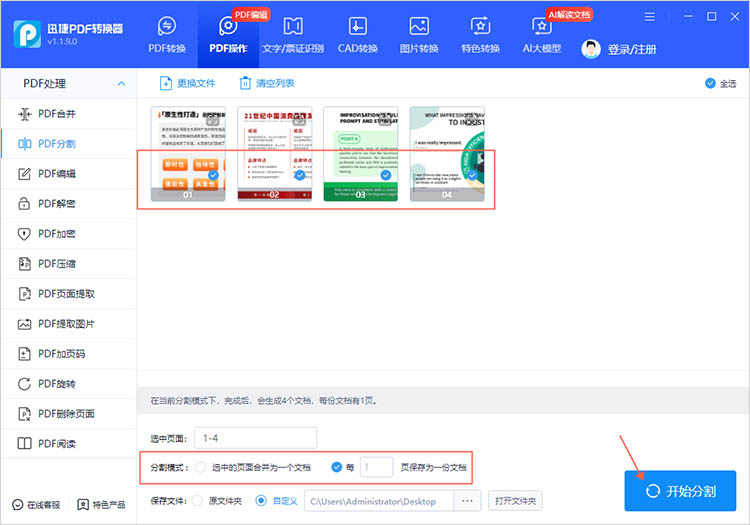
方法二:使用在线工具
在线PDF拆分工具是一种快速便捷的选择,尤其适合不想下载额外软件的用户。迅捷PDF转换器在线网站是一个功能强大的在线工具平台,专注于PDF文件的格式转换与多种处理功能。不仅支持PDF与Word、Excel、PPT等格式之间的转换,还提供了PDF拆分、合并、压缩等实用功能。
PDF拆分步骤:
1.进入网站后,在功能栏中找到【PDF分割】功能,点击【选择文件】按钮上传想要处理的文件。
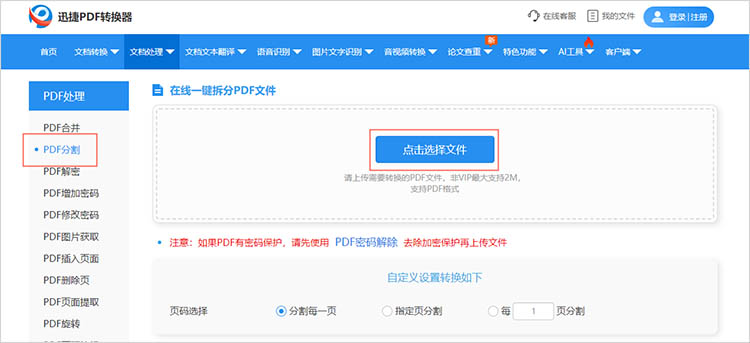
2.完成文件上传,选择需要分割的页面,同时根据需要选择合适的分割模式。
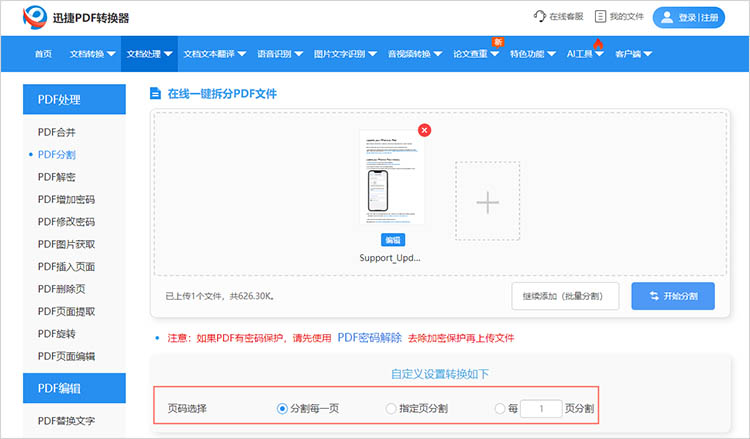
3.点击【开始分割】按钮,网站将自动按照设置处理已上传的文件。处理完成后,点击【立即下载】按钮可以把转换后的文件保存到设备中。
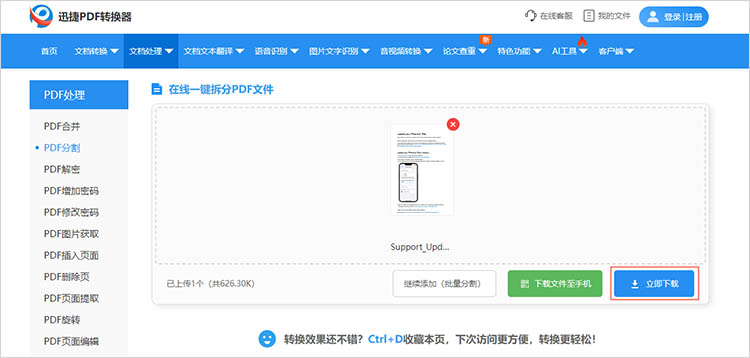
方法三:使用PDF阅读器
迅捷PDF阅读器是一款功能全面的PDF处理工具,它不仅支持PDF文件的阅读,还提供了注释、合并、拆分等多种功能。用户可以通过简单的界面操作,轻松实现PDF文件的拆分,无需复杂的步骤。
PDF拆分步骤:
1.打开阅读器,将功能页切换至【工具】,找到【PDF分割】功能。点击后,在弹出的窗口中选择需要分割的PDF文件进行上传。
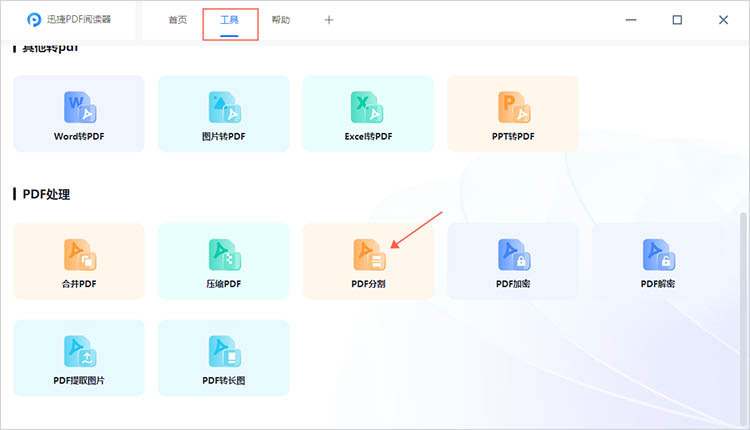
2.选择需要分割的页面,取消【将选中的页面合并成一个整体】的选项,点击【开始转换】即可完成PDF拆分。
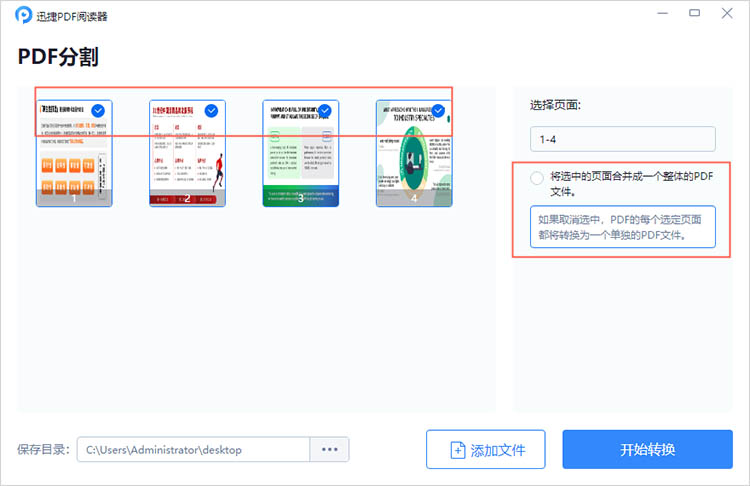
有关“pdf文件拆分成多个文件怎么弄”的内容到这里就结束了。本文分享的三种方法各有千秋,都能在保持文件质量的同时,大幅提升你的工作效率。无论是为了更便捷的阅读体验,还是为了更高效的文档管理,选择最适合你的拆分方式,让大型PDF文件不再成为你的困扰。
相关文章
怎么从pdf中提取图片?快速实现的4个技巧
怎么从pdf中提取图片?我们常常会遇到需要从PDF文档中提取图片的情况,无论是制作演示文稿、编辑报告,还是进行学术研究,都可能需要将PDF中的图片单独保存下来。但PDF格式本身的特殊性使得直接复制图片并不总是可行。本文将详细介绍四种快速实现PDF图片获取的技巧,希望能够帮助到你。
pdf如何快速删除很多页?4个方法助你更快编辑文件
pdf如何快速删除很多页?当我们面对一份页数繁多、包含大量无关信息或空白页面的PDF文档时,如何快速地删除这些不需要的页面,就成了一个棘手的问题。本文将为大家详细介绍四种实用的PDF删除页面方法,帮助你更快地编辑文件。无论是需要偶尔进行简单删除,还是经常处理大量PDF文件,都能从中找到适合的解决方案。
如何把多个pdf加入到一个pdf?分享3个整合文档的方法
如何把多个pdf加入到一个pdf?在日常的工作和学习中,我们经常会遇到需要将多个PDF文件整合成一个文件的需求。无论是为了简化查阅、便于分享,还是出于格式统一的考虑,掌握PDF整合技巧都是十分必要的。本文将分享三种有效的方法,帮助小伙伴们进一步了解,使整合文档变得更为简单。
pdf删除页面的方法有哪些?这三种轻松学会
pdf删除页面的方法有哪些?在现代办公中,PDF文件被普遍使用。随着时间的推移,用户在处理PDF文件时可能会遇到需要删除某些页面的情况,比如去除多余的空白页、删除错误的章节或者精简文件大小。本文将详细介绍三种简单实用的PDF删除页面方法,帮助你轻松应对各种场景。
pdf密码怎么改?分享三个简单易学的方法
pdf密码怎么改?在日常工作和学习中,PDF文件因其格式稳定、兼容性强等特点被广泛应用。然而,有时我们可能会遇到需要修改PDF文件密码的情况,比如原密码遗忘、需要重新设置更安全的密码等。本文将为你分享三种简单易学的PDF修改密码的方法,让你轻松应对各种PDF密码修改需求。

 ”
” ”在浏览器中打开。
”在浏览器中打开。

